
Guide Asana : les bases pour gérer ton business en freelance
Aloha ! Aujourd’hui c’est moi, Julie – une autre Julie, pas Julie comme dans « Julie et Julia » ! 😆 – qui signe ce billet de blogue. Les filles m’ont contactée afin que je puisse vous parler d’Asana, mon outil chouchou pour organiser mon business au quotidien et c’est avec plaisir que j’ai accepté leur invitation !
Tout d’abord, quelques mots sur moi : Julie Brouillette, designer graphique freelance spécialisée dans la création de sites WordPress depuis 7 ans. Je suis une fille ultra organisée ce qui m’a menée à créer organisetabusiness.com, mon recueil de formations et produits pour aider mes collègues à mieux gérer le chaos de leur business.
Oui, organise TA business.com
Ai-je mentionné que je suis québécoise ? Au Québec, le mot business est féminin.💪🏻
Retour 6 ans en arrière :
La pandémie n’a pas bousculé encore nos vies, l’intelligence artificielle ne s’est pas encore imposée dans tous nos outils… et je suis une bébé entrepreneure indépendante en recherche d’un système pour me faciliter la vie au quotidien. Tu t’y reconnaîtras peut-être : j’avais des post-its partout, des to-do lists éparpillées dans différents cahiers, et cette impression constante d’oublier quelque chose d’important… 🤯
Or, je notais quand même tout dans un joli cahier en pensant que ça suffirait. Mais rapidement, la réalité m’a rattrapée : dans la vie professionnelle, les priorités changent constamment, les tâches se multiplient, et ce qui semblait être un système organisé devient vite un fouillis impossible à gérer.
Je me suis donc mise à me magasiner un deuxième cerveau… Lorsque j’ai fouillé pour trouver un réceptacle pour celui-ci, Notion comme on le connaît aujourd’hui, le chouchou de J&J, n’existait pas encore. Asana était alors le choix privilégié… et je suis encore fidèle à celui-ci 6 ans plus tard. 💜
Sommaire
- Pourquoi Asana ?
- Créer son compte gratuit sur Asana
- Interface en bref
- Les équipes dans Asana : Comment organiser ta business par département
- Créer un premier projet client
- Créer un gabarit de projet
- Quelques notes sur les tâches
- Conseils pour tirer le meilleur d’Asana
- Mais Trello ? Et Notion ?
- Ma formation « Organise ta business avec Asana »
Pourquoi Asana ?
☝🏻 Avant de plonger dans les détails techniques, laisse-moi t’expliquer pourquoi Asana est devenu mon outil chouchou pour la gestion de projets – et de ma vie perso ! – en 5 points :
- C’est gratuit– Pour un(e) freelance ou une petite entreprise, le compte gratuit offre toutes les fonctionnalités essentielles.
- Interface intuitive– Pas besoin d’être un génie de la tech pour comprendre comment ça marche.
- Flexibilité maximale– Que tu gères des projets clients, ton contenu marketing, ou même ta liste de courses, Asana s’adapte à tous tes besoins.
- Outil central pour la communication client– Que ce soit avec mes clients ou mes collaborateurs, je communique avec eux principalement dans ASANA. Les courriels sont mis au deuxième plan.
- Réduction du stress– En ayant tout centralisé au même endroit, ta charge mentale diminue considérablement. 🙏🏻
Créer son compte gratuit sur Asana
Rien de plus facile ! Rends-toi sur asana.fr et clique sur le bouton « JE ME LANCE » dans le coin supérieur droit.
Je te recommande de créer ton compte avec une adresse pro aka une adresse courriel avec un nom de domaine comme info@mondomaine.fr. Ainsi, tu auras accès à la fonctionnalité des ÉQUIPES (un peu plus sur sujet plus loin dans cet article).
Note 👉🏻 à la création de ton compte, Asana va te poser quelques questions sur ton occupation et t’aider à créer ton premier projet. Cela ne changera rien à la configuration de ton compte.
Lorsque tu crées ton compte gratuit, tu as accès à la version premium pendant 30 jours. Une fois cette période d’essai échouée, tu auras la version gratuite de ASANA. Comme mentionné ci-dessus, je crois sincèrement que la version gratuite est suffisante pour une personne en freelance ou une petite équipe. 🙌🏻
Interface en bref
🤓 L’interface d’Asana se divise en trois zones principales :
- Menu supérieur: la barre de recherche, bouton pour créer une nouvelle tâche ou un nouveau projet, bouton pour accéder aux réglages de ton compte.
- Menu de gauche: le listing de tes différents PROJETS divisés/classés en plusieurs ÉQUIPES, lien vers la liste des tâches qui te sont assignées, lien vers ta BOÎTE DE RÉCEPTION. À noter que les autres liens, RAPPORTS, PORTEFEUILLE et OBJECTIFS sont dispos que sur la version premium.
- Zone principale: là où tu pourras gérer ta vie pro et perso !
Les équipes dans Asana : Comment organiser ta business par département
Les équipes (Teams) dans Asana sont comme des grands dossiers qui te permettent de regrouper des projets connexes. 📦 Imagine-les comme des départements dans ton entreprise.
Voici les 2 principales utilités en quelques points :
1. Organisation logique de tes projets
- Regroupe tous les projets qui concernent un même aspect de ta business (exemple : équipe PROJETS CLIENTS, équipe ADMINISTRATION, équipe MÉDIAS SOCIAUX, etc.).
- Évite le fouillis de projets tous pêle mêle au même endroit.
2. Gestion des accès
- Contrôle qui peut voir et accéder à quels projets.
- Invite tes collaborateurs uniquement dans les équipes qui les concernent.
- Protège les informations sensibles en limitant l’accès à certains projets.
Bref, même en travaillant en solo, les équipes sont un atout précieux pour ton business.
✌🏻 Elles t’aident à compartimenter mentalement tes différentes activités, ce qui facilite grandement ton organisation quotidienne.
De plus, lorsque tu as besoin de collaborer ponctuellement avec des intervenants externes comme ton comptable ou un(e) assistant(e) virtuel(le), tu peux les inviter uniquement dans l’équipe pertinente, gardant ainsi le reste de tes projets privés. 🤝🏻
Voici la structure de base que je te propose pour débuter si tu es freelance :
- Une équipe « Projets » pour tous tes mandats (= contrats) clients
- Une équipe « Business » pour tes projets internes (formations, calendrier de contenu, etc.)
- Une équipe « Administration » pour la comptabilité et les tâches administratives
Éventuellement, tu pourras regrouper les projets qui ont des aspects en commun, ensemble, dans une même équipe. Tu peux facilement déplacer un projet d’une équipe à une autre en cliquant sur la flèche ACTIONS qui se situe à droite du nom de ton projet et ensuite sur MODIFIER LES DÉTAILS DU PROJET.
✨ N’oublie pas de créer une nomenclature cohérente et simple pour tes équipes.
Créer un premier projet client
Pour commencer, repère le bouton « + » dans le menu du haut de ton interface Asana. Indice : il devrait se trouver en haut à gauche. En cliquant dessus, tu verras plusieurs options s’afficher. 👉🏻 Choisis PROJET.
Ensuite, Asana te proposera différents gabarits (templates), mais on va choisir PROJET VIERGE. Les gabarits d’Asana sont pour les clients payants… mais j’ai une astuce pour contourner le tout 😋, à suivre au projet point de cet article.
Une fois dans ton projet vierge, tu devras :
- Lui donner un nom clair et descriptif (exemple : le nom de ton client)
- L’assigner à une équipe (dans ce cas-ci, on irait avec l’équipe PROJETS)
- Choisir la confidentialité du projet (public pour tous les membres de l’équipe PROJETS ou privé)
👓 Asana te propose trois vues principales pour organiser ton projet :
- Liste: parfaite pour les débutants et les amateurs de to-do lists traditionnelles
- Tableau: similaire à Trello, avec des colonnes et des cartes
- Calendrier: idéale pour les projets basés sur des livrables
Perso, je suis très fan du format LISTE pour mes projets clients mais sache que tu peux passer d’une vue à l’autre à ta guise (ça n’a pas toujours été le cas !).
C’est ici qu’on commence à faire fonctionner tes méninges : quelles sont toutes les tâches à effectuer pour amener ce projet à bon port ? Est-ce qu’on peut diviser ces tâches en différentes phases / sections ? Penses-y.
➗ Clique sur le bouton AJOUTER UNE SECTION pour diviser ton projet en phases. Par exemple, pour un projet de site web, tu pourrais avoir les sections :
- Pré-production
- Maquette
- Développement
- Mise en ligne
- Post-production
Sous chaque section, clique simplement sur « ajouter une tâche ». Commence par lister toutes les tâches qui te viennent à l’esprit, tu pourras toujours les réorganiser dans leurs sections respectives plus tard. ☕️
Créer un gabarit de projet
Tu ne le sais pas encore, mais tu viens de créer ton premier gabarit (template) de projet à l’étape précédente 🤗 ! En créant ton premier projet, tu as le premier jet d’un gabarit d’un de tes projets clients typiques.
Je te recommande fortement de te créer une équipe GABARITS qui contiendra divers projets types que tu rencontres dans ton business. Par exemple, moi qui suis créatrice de sites Web, j’ai un gabarit pour un site vitrine (non transactionnel), un autre pour les boutiques en ligne et un dernier pour les blogues.
Chaque fois que j’ai un mandat de, disons, boutique en ligne qui est signé, je n’ai qu’à dupliquer mon projet BOUTIQUE EN LIGNE de mon équipe GABARITS dans mon équipe PROJETS et boom voilà : je suis prête à débuter les premières tâches. 🔥
Avec le temps, tu pourras peaufiner tes gabarits : ajouter des tâches, en retirer, etc. Garde ces gabarits à jour et tu n’oublieras plus jamais d’effectuer une étape de tes mandats ! Un petit stress de moins 😎
Quelques notes sur les tâches
🎶 Pour chaque tâche, tu peux :
- définir une date d’échéance
- y assigner une personne (toi-même, ton client ou un collaborateur par exemple)
- créer une récurrence (parfait pour les tâches comme faire ta comptabilité à tous les 1er du mois !)
- dénombrer des sous-tâches
- composer une description
- y téléverser des fichiers
- laisser des commentaires et «taguer» des membres de ton équipe avec @
Donc, comme tu peux le constater, les tâches sont véritablement le cœur d’Asana. N’hésite pas à expérimenter avec les différentes fonctionnalités pour trouver ce qui fonctionne le mieux pour toi. L’important est de rester cohérent(e) dans ta façon de les utiliser ! 🙌🏻
Conseils pour tirer le meilleur d’Asana
L’écran calendrier MES TÂCHES
⚡️ C’est ton tableau de bord personnel qui montre toutes les tâches qui te sont assignées. Pour moi, c’est l’écran le plus important de tout Asana puisque tu peux y voir, d’un seul coup d’œil, ton horaire d’aujourd’hui ainsi que des prochains jours, prochaines semaines.
Les tâches apparaissent dans des encarts de couleurs, la couleur associée à leur projet spécifique afin de mieux les identifier. Perso, j’ajoute aussi toujours un acronyme du nom du projet en début de nom de tâche suivi de « // ». Voici un exemple :
Autre petit truc que je te suggère : garder la couleur rouge (ou une celle de ton choix !) exclusivement pour les rendez-vous perso, les rencontres clients, tes cours, etc.. Ainsi, d’un seul balayage du regard, tu peux facilement identifier les moments de ta semaine où tu n’es pas disponible.
🗓️ Dernier truc : Asana, c’est aussi mon agenda perso. Afin de ne pas me surbooker une rencontre client pendant un rendez-vous chez le dentiste, j’utilise qu’un seul outil pour gérer ma vie pro et ma vie perso. Afin de facilement identifier les tâches dites plus « vie perso», je ne les associe à aucun projet ce qui leur laisse un encart vierge, un encart blanc.
Exemple : 🌿 une tâche récurrente tous les 10 jours d’arroser mes nombreuses plantes.
Utilise ASANA pour gérer tes clients
Depuis quelques années, j’invite mes clients dans ASANA pour suivre le développement de leur projet et leur assigner des tâches. Je sauve un temps fou. Je peux non seulement leur assigner des tâches avec des deadlines, mais je les implique directement dans la création du projet.
En ayant leurs propres tâches, leurs «devoirs» comme je les appelle, ils comprennent enfin que la création d’un site Web, c’est un travail d’ÉQUIPE. Ils sont plus collaboratifs et en bout de ligne, plus fiers du résultat final puisqu’ils y ont participé. 💫
Outil de communication
💬 Que ce soit avec mes clients ou mes collaborateurs, je communique avec eux principalement dans ASANA. Les courriels sont mis au deuxième plan.
J’ai une question sur une tâche bien précise ? Je la pose directement dans sa tâche ASANA.
Fini le temps où je fouillais dans mes courriels à la recherche d’une information… ou les longs échanges qui n’en finissent plus sur mille sujets pèle-mêle. Au quotidien, je vis donc beaucoup moins de frustration 😉
Chrono avec TOGGL
⏱️ S’il y a une fonctionnalité qui manque dans ASANA, c’est celle du chronomètre qui est utile pour ceux qui travaillent avec des banques d’heures.
Longtemps j’ai utilisé TOGGL.com pour pallier à ce défaut. Or, il est maintenant possible d’intégrer Toggl directement dans ASANA ! 🥳
Lorsque Toggle et Asana sont liés, un bouton apparaît dans le menu principal de chaque tâche, en haut à droite. Ainsi, quand j’entame le travail sur une tâche, je peux lancer le chronomètre Toggle sans quitter l’écran d’Asana.
Applications iOS et Android
Ça t’arrive d’avoir une idée on the go ? Dans l’autobus, par exemple ? Moi, tout le temps. Avant, je notais mes idées un peu partout, soit dans un cahier de notes, un bout de papier ou même une application de notes sur mon iPhone. 🙃
Maintenant, je note tout dans mon projet « brain dump » dans mon application ASANA ! Non seulement toutes mes notes sont au même endroit et pas toutes éparpillées, mais elles sont déjà dans mon ASANA, prêtes à être placées dans mon horaire en leur ajoutant une date d’échéance.
Mais Trello ? Et Notion ?
Aujourd’hui, il y a plusieurs choix qui s’offrent à toi pour gérer ton environnement de travail. Il y a 6 ans, quand j’ai arrêté mon choix sur Asana, j’avais déjà testé Trello et… Notion, comme on le connaît aujourd’hui, n’existait pas.
Quoique je n’encourage personne à changer d’outil si ce dernier répond à tous ces besoins. 🙏🏻 Déplacer son «deuxième cerveau» d’une plateforme à une autre demande un temps fou… et, comme on dit chez nous, à quoi bon si c’est pour changer 1$ pour 4 x 0,25$ !
Trello
Cette plateforme est super si tu es du genre à avoir un mur de post-its dans ton bureau ! L’interface de style «Kanban» te rappellera sans doute ton mur avec ses interfaces de tableaux et des cartes qu’on déplace facilement.… mais mieux qu’un mur «physique», celui-ci est virtuel et se transporte dans ta poche de jeans partout où tu vas, dans ton iPhone.
J’ai commencé avec Trello dans les débuts de mon entreprise, et je l’ai même utilisé pour planifier mes vacances de deux mois en Europe en 2018 !
Mais voilà, après quelques mois, plus mon business grandissait, plus j’avais besoin de fonctionnalités plus poussées.
Ce qui m’a fait basculer vers Asana ? D’abord, la vue d’ensemble de toutes mes tâches, tous projets confondus : un vrai game-changer pour la gestion de mon temps de pouvoir voir tout ce que j’ai à faire, en un seul endroit ! 🤩
👉🏻 Bref, si Trello est parfait pour des solopreneurs en démarrage, Asana reprend toutes ses fonctionnalités – tu y retrouvera les interfaces styles tableaux Kanban – et plus encore.
Notion
Ah, Notion ! L’outil dont tout le monde parle, et je comprends pourquoi. C’est un peu le couteau suisse du monde digital : tu peux l’utiliser comme wiki, bloc-notes, base de données, et oui, même comme gestionnaire de projet.
Sa grande force ? La personnalisation quasi infinie et la possibilité de tout connecter ensemble. 🔥
J’ai souvent été tenté de déménager mon environnement de travail d’Asana vers Notion – ahh le syndrome du shiny object ! – mais la tâche me semblait si longue et ardue… de plus, me retrouver devant un interface vide que je dois monter à 100%, ça m’a terrorisée à fond !
Mais voilà le truc : parfois, trop de flexibilité peut devenir un frein. Avec Notion, tu dois souvent construire tes systèmes de gestion de projet à partir de zéro, définir ta structure, créer tes templates… C’est super si tu aimes tout personnaliser, mais ça demande du temps et de l’énergie. Oui il existe une tonne de templates Notion sur le Web mais là encore, tu dois trouver le bon pour toi.
Asana, lui, est conçu spécifiquement pour la gestion de projet et le workflow d’équipe. Tu peux l’utiliser efficacement dès le premier jour, sans avoir besoin de configurer quoi que ce soit.
Certaines personnalités vont y passer un temps fou à s’amuser à créer leur univers personnalisé et je les admire ! Malheureusement cette avenue n’est pas pour tout le monde et certainement pas pour une anxieuse perfectionniste comme moi 🙈
Il n’y a pas de choix ultime
On a tous des besoins différents : que ce soit TRELLO ou NOTION ou ASANA, il te faut un outil qui fonctionne pour toi et que tu vas VRAIMENT utiliser. 🤗
Ma formation « Organise ta business avec Asana »
Ça te dit d’adopter Asana comme deuxième cerveau ? 🎶
Saches que j’ai une super formation pour t’assurer une transplantation réussie : Organise ta business avec ASANA (lien affilié J&J) ! Plus de 1,8k étudiants à ce jour l’ont suivie et c’est une de mes plus grandes fiertés.
Pour 375$cad (= +/- 250€), elle comprend 38 vidéos préenregistrées qui couvrent de la création de ton compte jusqu’à l’intégration de tes outils préférés et comment y gérer tes clients. Inclus aussi : accès à 8 gabarits de projets ainsi que mon groupe Facebook privé pour poser tes questions ! 🙌🏻
Pour conclure, je te dirais que j’ai commencé comme toi, avec mes post-it partout et mes to-do lists éparpillées. Aujourd’hui, je ne pourrais plus imaginer gérer mon business sans Asana. Non seulement il m’aide à rester organisée, mais il me permet surtout de :
- Libérer mon esprit de cette charge mentale constante et réduire mon niveau de stress au quotidien
- Gagner un temps précieux dans la gestion de mes projets
- Offrir une meilleure expérience à mes clients et potentiellement charger plus pour mes services
Mon conseil ? Commence petit. 👉🏻 Crée ton premier projet, ajoute quelques tâches, et laisse-toi porter par l’intuitivité de l’outil. Tu verras, en quelques jours à peine, tu te demanderas comment tu as pu faire sans !
Et n’oublie pas : l’objectif n’est pas d’être parfaitement organisé du jour au lendemain. L’objectif est de te simplifier la vie, de réduire ton stress, et de te donner plus de temps pour te concentrer sur ce qui compte vraiment – que ce soit développer ton business, passer du temps avec tes proches, ou simplement reprendre le contrôle de ton quotidien pour vivre pleinement la vie que tu désires t’offrir. 💜



Gérer ses projets de freelance avec Asana
💡 La version gratuite d'Asana est-elle suffisante pour un freelance ?
Oui, la version gratuite d’Asana offre toutes les fonctionnalités essentielles pour les freelances ou petites entreprises : gestion de projets, création et assignation de dates de tâches, partage avec les clients et collaborateurs, et création de templates personnalisés.
🤓 Comment organiser efficacement ses projets dans Asana ?
La meilleure approche est de créer des équipes distinctes pour différents aspects de ton business : une équipe « Projets » pour les contrats clients, une équipe « Business » pour les projets internes, et une équipe « Administration » pour la comptabilité par exemple. Utilise des templates de projets pour standardiser tes process !
🖥️ Quel outil choisir entre Asana, Trello et Notion ?
Le choix dépend des besoins. Trello est idéal pour les solopreneurs débutants avec son interface Kanban simple. Notion offre une personnalisation infinie mais demande plus de configuration initiale. Asana est un bon compromis : facile à utiliser dès le départ, il combine gestion de projets intuitive et fonctionnalités avancées de collaboration.
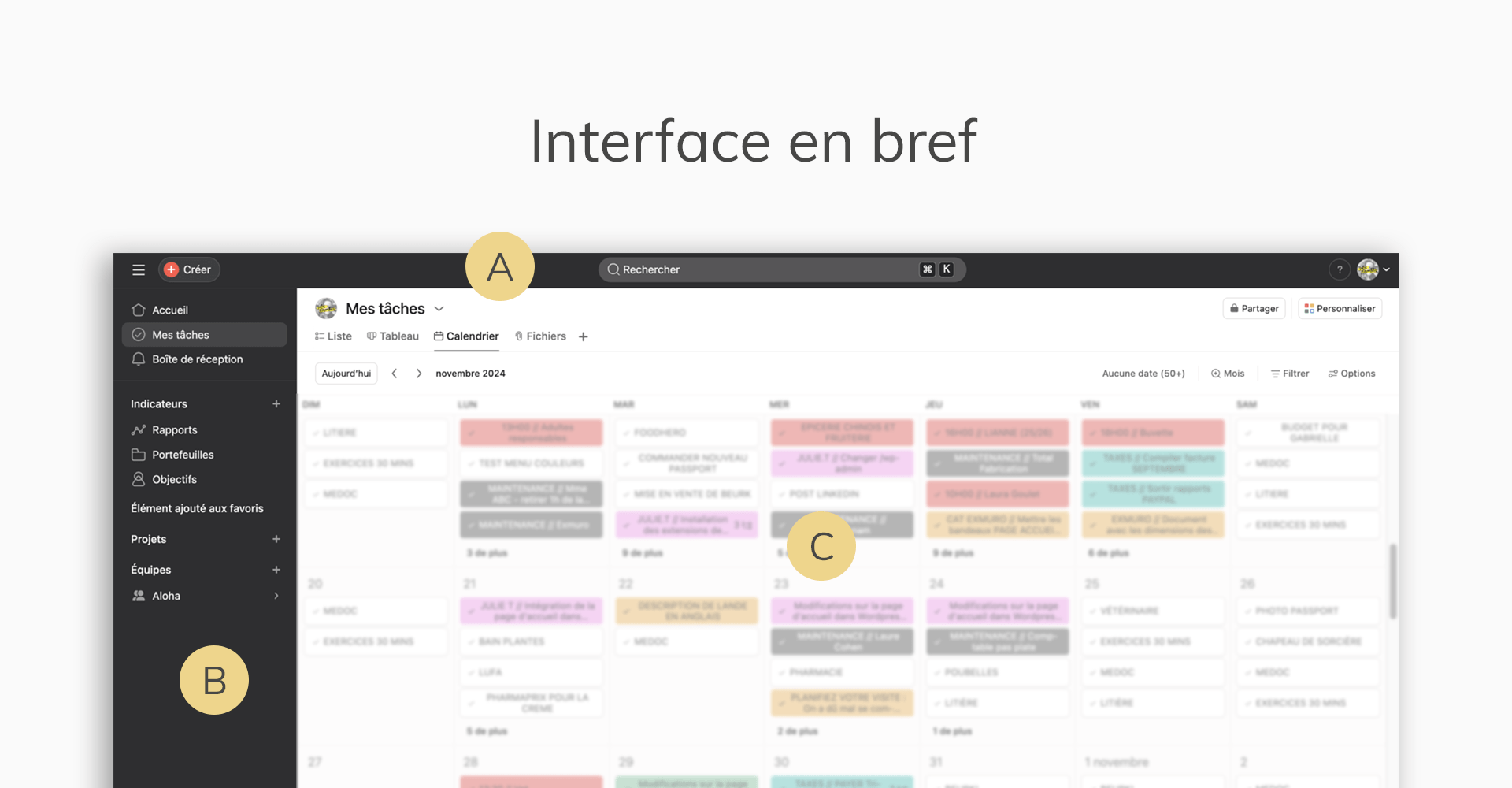
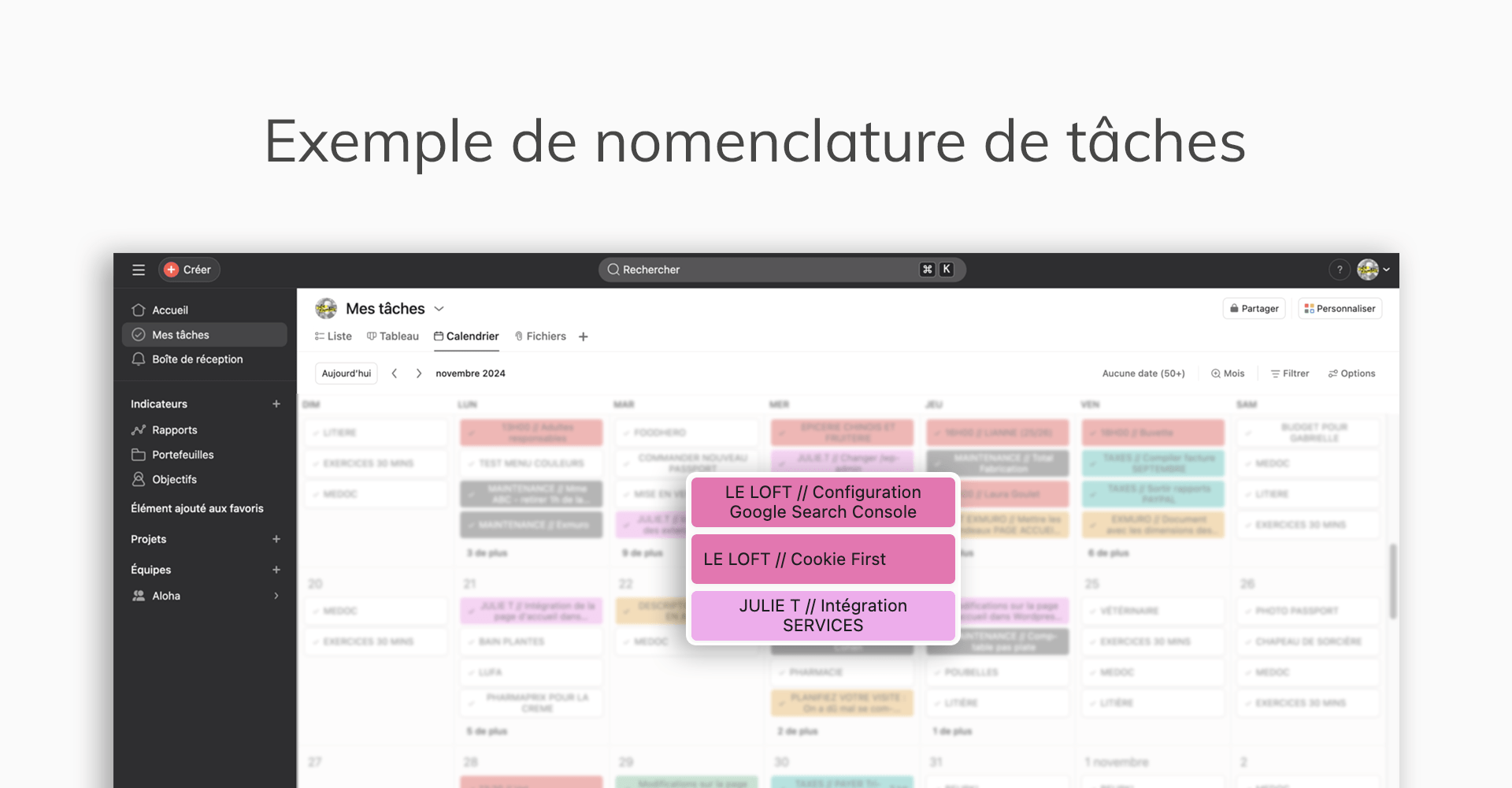
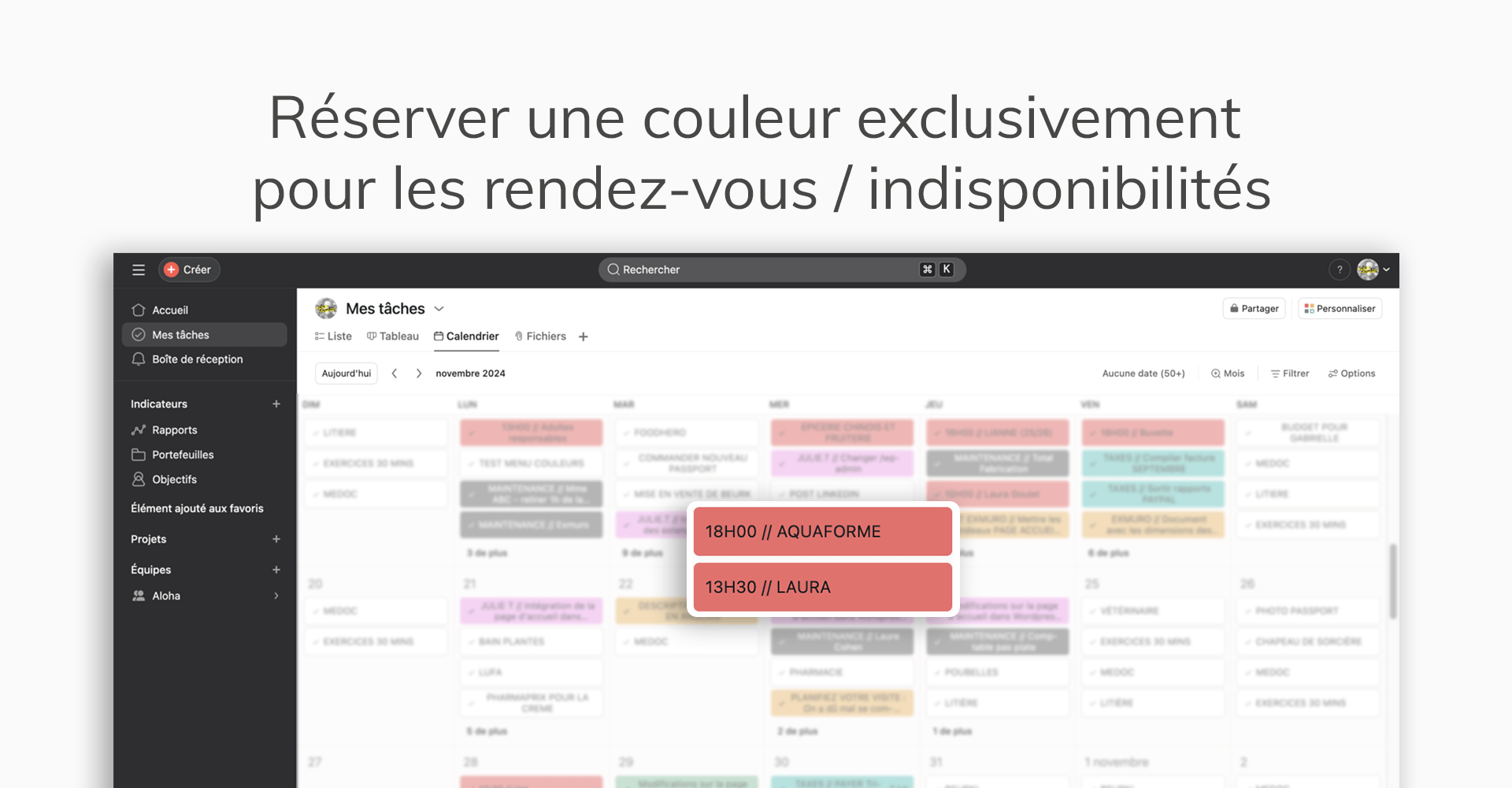
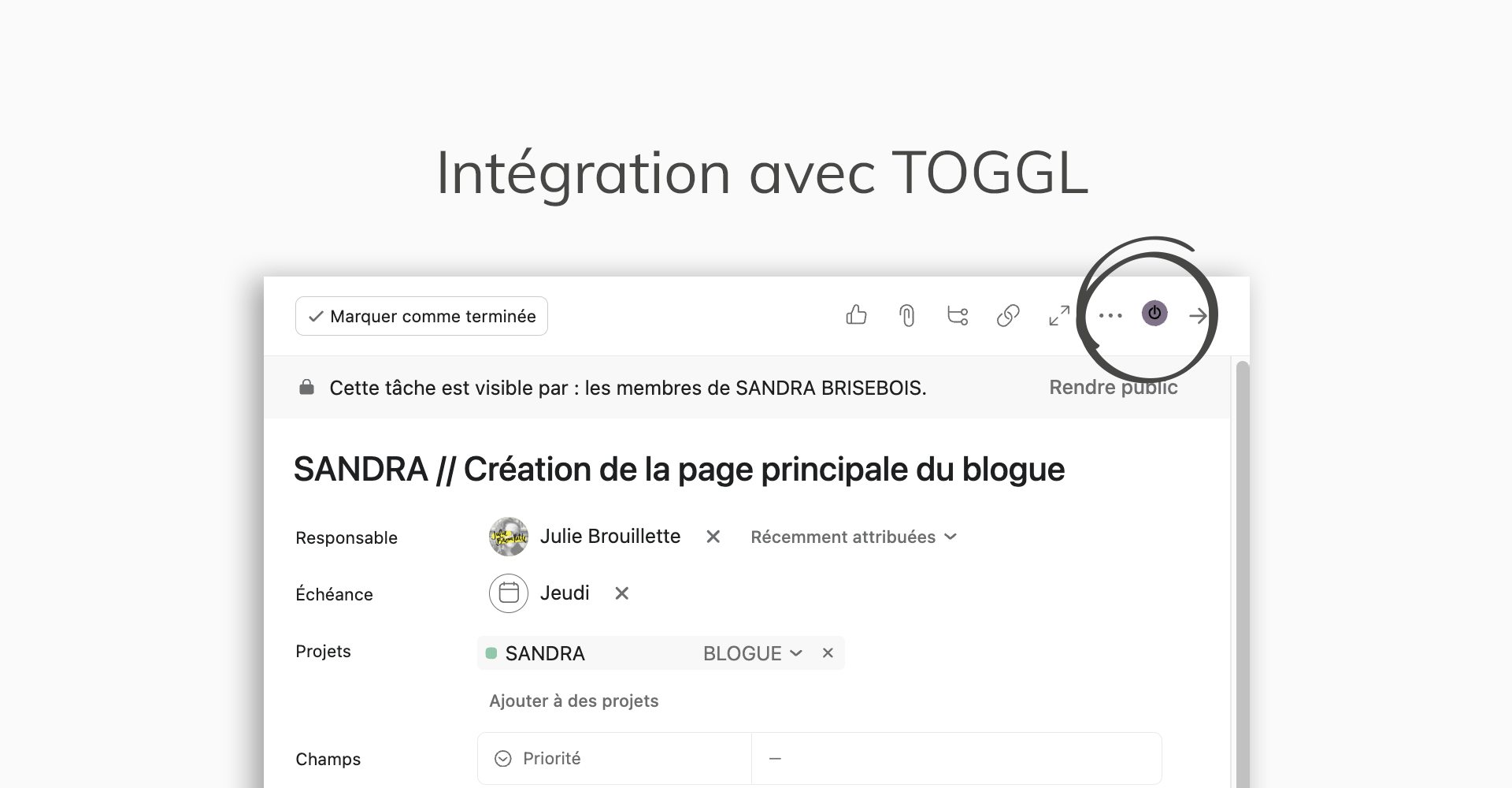


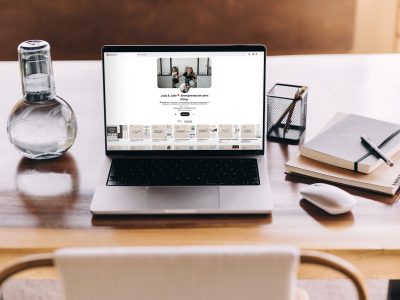





Nous laisser un commentaire ?
Nous y répondrons dans les plus brefs délais.